苹果双系统切换按哪个按键-小白系统教程
- 分类:教程 回答于: 2021年12月20日 09:30:00
苹果双系统切换按哪个按键?有的用户为了给方便自己办公使用,在电脑上安装了双系统,一个用于办公,一个用于生活,很多用户在安装完成后不知道该如何切换系统进行使用,对于苹果双系统该如何进行切换呢,下面,小编就把苹果双系统切换按哪个按键的方法分享给大家。
苹果双系统切换按哪个按键
1.我们在开机时,按下苹果键盘上的【opiton】,也就是我们的alt键,长按3秒会切换到选择操作系统的页面当中。

2.此时我们点击需要进入的系统,之后按回车即可进入到系统当中。
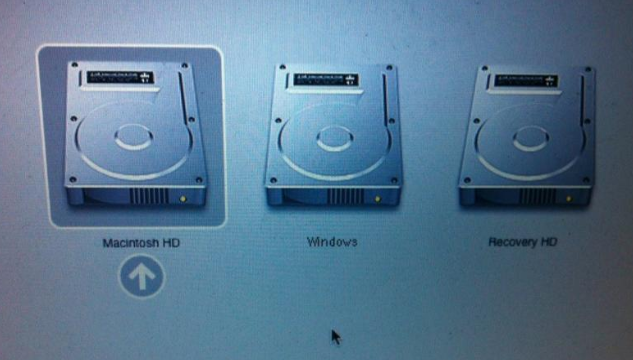
3.进入到mac操作系统的页面想要切换windows的时候,我们按【系统偏好设置】功能,找到【启动磁盘】工具。

4.然后选择我们需要进行切换的系统,点击右侧的【重新启动】即可进入到该系统当中。

以上就是苹果双系统切换按哪个按键的内容所在,希望能够对大家有所帮助。
 有用
77
有用
77


 小白系统
小白系统


 1000
1000 1000
1000 1000
1000 1000
1000 1000
1000 1000
1000 1000
1000 1000
1000 1000
1000 1000
1000猜您喜欢
- 360一键重装系统怎么样2022/06/09
- 2023年最佳Windows平板电脑推荐:性能与..2024/08/29
- 小白一键装机软件的使用步骤..2022/04/07
- 什么是NPC?2023/10/25
- 窗口在屏幕边边拉不出来该怎么办..2020/08/26
- 系统安装盘如何用2022/09/25
相关推荐
- txt转pdf软件有哪些2024/10/16
- 电脑开机蓝屏出现英文的解决教程..2021/11/23
- 下载小白一键装机可靠吗2022/10/07
- win7 32位直接安装64位的方法..2016/11/10
- 小编教你黑苹果安装教程详细图解..2021/02/16
- 硬盘重装系统2023/02/07




















 关注微信公众号
关注微信公众号





